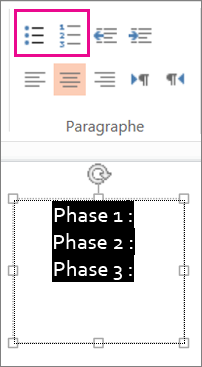Remarque : Nous faisons de notre mieux pour vous fournir le contenu d’aide le plus récent aussi rapidement que possible dans votre langue. Cette page a été traduite automatiquement et peut donc contenir des erreurs grammaticales ou des imprécisions. Notre objectif est de faire en sorte que ce contenu vous soit utile. Pouvez-vous nous indiquer en bas de page si ces informations vous ont aidé ? Voici l’article en anglais à des fins de référence aisée.
Pour placer du texte à puces sur une diapositive le plus simple consiste à choisir une autre disposition qui contient des espaces réservés pour les. Toutefois, si vous utilisez déjà une autre disposition, vous pouvez placer du texte à puces dans une zone de texte. Cet article aborde les deux façons : à l’aide d’une disposition de diapositive avec des espaces réservés de texte mis en forme en tant que puces, ou en insérant une zone de texte et de mise en forme le texte sous forme de puces.
Utiliser une disposition de diapositive avec des espaces réservés de texte mis en forme avec des puces
-
Sous l’onglet Accueil, cliquez sur Disposition.
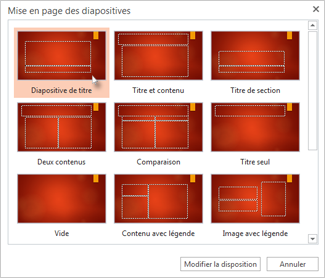
-
Sélectionnez une des dispositions suivantes incluant des espaces réservés de texte mis en forme avec des puces :
-
Titre et contenu
-
Deux contenus
-
Comparaison
-
Contenu avec légende
-
-
Cliquez sur Modifier la disposition.
-
Cliquez à l’intérieur de l’espace réservé (Cliquez pour ajouter du texte) et entrez votre texte.

Insérer une zone de texte et mettre en forme le texte avec des puces
-
À l’aide de n’importe quelle disposition de diapositive, sous l’onglet Insertion, cliquez sur Zone de texte.
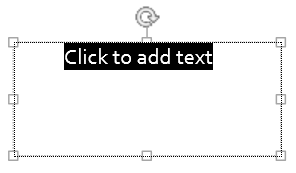
-
Avec l’option Cliquez pour ajouter du texte sélectionnée, sous l’onglet Accueil, cliquez sur Puces ou Numérotation pour sélectionner un symbole ou une puce numérotée.